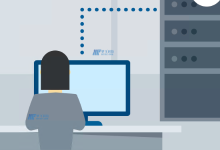在Windows 7操作系统上安装笔记本电脑的过程可以大致分为几个主要步骤:准备安装介质,设置启动顺序,分区和格式化硬盘,安装系统,驱动程序的安装以及最后的系统设置,下面我们将详细地解析每个步骤。, ,1. **准备安装介质**,你需要一个Windows 7的安装光盘或者U盘,如果你已经有了这个介质,那么你可以跳过这一步,如果没有,你可以去微软官网下载Windows 7的ISO镜像文件,然后使用工具(如Rufus)将这个镜像文件写入到一个空白的U盘中,制作成一个可启动的安装盘。,2. **设置启动顺序**,插入你的Windows 7安装盘或者U盘,重启你的电脑,在
电脑启动的时候,按照提示进入bios设置界面,在BIOS中,你需要将你的光驱或者U盘设置为第一启动项,保存并退出BIOS,电脑将会重启并从你设定的媒介启动。,3. **分区和格式化硬盘**,在Windows 7的安装过程中,会让你选择你要安装系统的硬盘分区,如果你的硬盘已经有数据,那么你可能需要删除或者格式化这些数据,一旦你格式化了硬盘,硬盘上的所有数据都将被删除,所以在这个阶段你需要做好数据备份。,4. **安装系统**,在选择了硬盘分区后,Windows 7的安装程序会开始安装系统,这个过程可能需要一段时间,请耐心等待。, ,5. **驱动程序的安装**,当系统安装完毕后,你可能还需要安装一些硬件驱动程序以确保你的电脑能正常工作,你可以在设备管理器中查看哪些设备有黄色感叹号,然后去硬件制造商的官方网站下载并安装对应的驱动程序。,6. **系统设置**,你可以根据你的需要对系统进行个性化设置,如更改桌面背景、调整屏幕分辨率等,完成以上步骤后,你的Windows 7系统就安装成功了。,相关问题与解答,1. **问题:我在BIOS中找不到我需要设置的启动顺序选项怎么办?**,不同的电脑品牌和型号BIOS界面可能会有所不同,你可以查阅你的电脑或者主板的用户手册来找到如何设置启动顺序的具体步骤。,2. **问题:我在安装Windows 7时遇到了”无法在此分区上安装系统”的错误怎么办?**, ,这可能是因为你选择的分区有问题,你可以尝试重新选择其他的分区,或者使用磁盘管理工具来调整分区的大小和格式。,3. **问题:我无法从U盘启动怎么办?**,可能是你的电脑不支持从U盘启动,或者你在BIOS中没有正确设置U盘为第一启动项,你可以检查BIOS设置,确保U盘被正确识别并设置为第一启动项。,4. **问题:我在安装驱动程序时遇到了问题怎么办?**,如果你在安装驱动程序时遇到问题,你可以尝试以下方法:你可以尝试更新你的驱动程序到最新版本;如果问题依然存在,你可以尝试从设备制造商的官方网站下载最新的驱动程序;你还可以使用驱动精灵或驱动人生这样的第三方工具来自动检测和安装驱动程序。,
笔记本电脑win7系统安装步骤
版权声明:本文采用知识共享 署名4.0国际许可协议 [BY-NC-SA] 进行授权
文章名称:《笔记本电脑win7系统安装步骤》
文章链接:https://zhuji.vsping.com/339078.html
本站资源仅供个人学习交流,请于下载后24小时内删除,不允许用于商业用途,否则法律问题自行承担。
文章名称:《笔记本电脑win7系统安装步骤》
文章链接:https://zhuji.vsping.com/339078.html
本站资源仅供个人学习交流,请于下载后24小时内删除,不允许用于商业用途,否则法律问题自行承担。

 国外主机测评 - 国外VPS,国外服务器,国外云服务器,测评及优惠码
国外主机测评 - 国外VPS,国外服务器,国外云服务器,测评及优惠码